Neueste Windows 11 Update-Probleme und wie man sie behebt

Wenn es um häufige Fehler und Probleme geht, hat sich Windows 11 im Vergleich zu seinen Gegenstücken, dh Windows 10, hervorgetan. Aber es hat noch einen langen Weg vor sich. Wir sagen das, weil es im letzten Jahr über 1200 Sicherheitslücken hatte. Dank Microsoft haben sie diese Probleme schnell gefunden und in kürzester Zeit behoben. Daher müssen Benutzer ihre Geräte ständig auf dem neuesten Stand halten, insbesondere wenn ein Sicherheitspatch eintrifft.
Denken Sie nur daran, was passieren wird, wenn Ihr Gerät online anfällig für Sicherheitsbedrohungen ist und Sie Ihr Betriebssystem dennoch nicht aktualisiert haben. Aber es gibt Zeiten, in denen Sie ein Update finden, das mehr Probleme als Nutzen bringt. In diesem Artikel werden wir über solche Probleme mit den neuesten Windows 11-Updates und deren Behebung sprechen.
Was sind die neuesten Update-Probleme in Windows 11?
Windows 11 22h2 KB5022913 Kumulativ, 28. Feb
Das kumulative Update KB5022913 bringt mehrere neue Fixes und Features für Windows 11, Version 22h2. Glücklicherweise gibt es mit diesem Update keine größeren Probleme. Sie können also fortfahren und dieses Update auf Ihrem Computer installieren.
Falls Sie Schwierigkeiten haben, dieses Update auf Ihrem Computer zu installieren, wenden Sie diesen Fix an . Die bekannten Probleme mit diesem Vorschau-Update sind wie folgt
- Apps zur Anpassung der Benutzeroberfläche von Drittanbietern werden nach der Installation dieses Patch-Updates möglicherweise nicht gestartet. Diese Apps von Drittanbietern können Fehler mit explorer.exe verursachen, die sich möglicherweise mehrmals in einer Schleife wiederholen. Derzeit sind die von diesem Problem betroffenen Programme ExplorerPatcher und StartAllBack .
Um dies zu lösen, empfehlen wir, alle diese Apps von Ihrem Computer zu deinstallieren. Falls Ihnen diese bestimmte App wichtig war, starten Sie Ihren PC neu, damit alle verbleibenden oder übrig gebliebenen Dateien ebenfalls gelöscht werden. Singen Sie erneut in Ihr Windows und prüfen Sie, ob Sie diese bestimmte Anwendung neu installieren können.
So beheben Sie Probleme mit den neuesten Updates unter Windows 11
- Starten Sie Einstellungen (Win + I) und navigieren Sie zum folgenden Pfad –
Settings > Windows Update
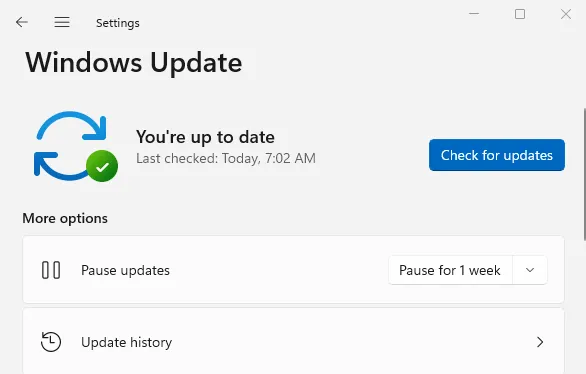
- Gehen Sie zum rechten Bereich und klicken Sie unter Weitere Optionen auf Verlauf aktualisieren .
- Auf dem nächsten Bildschirm sehen Sie Qualitätsaktualisierungen, Treiberaktualisierungen, Definitionsaktualisierungen und andere Aktualisierungen.
- Klicken Sie hier, um Qualitätsupdates zu erweitern, und notieren Sie sich die „KB-Nummer“ des fehlerhaften Updates.
Nachdem Sie nun wissen, welche KB nicht auf Ihrem Computer installiert werden kann, besuchen Sie als Nächstes den Update-Katalog von Microsoft . Geben Sie im Suchtextfeld die notierte KB-Nummer ein und drücken Sie die Eingabetaste .
Auf dem Bildschirm erscheint eine Liste passender Updates. Suchen Sie das Patch-Update für Ihr System basierend auf seiner Architektur und klicken Sie auf die Schaltfläche Herunterladen . Klicken Sie auf dem nächsten Bildschirm auf den oberen Link, um das eigenständige Paket herunterzuladen.
Die heruntergeladene Setup-Datei hat das Dateiformat. msu, das einen Doppelklick darauf erfordert, um den Upgrade-Vorgang zu starten. Sie haben Ihre Windows 11-Version erfolgreich auf den nächsten verfügbaren Betriebssystem-Build aktualisiert.



Schreibe einen Kommentar